虚拟机与主机不通,虚拟机与主机网络不通问题分析与解决
- 综合资讯
- 2025-03-15 18:12:14
- 3
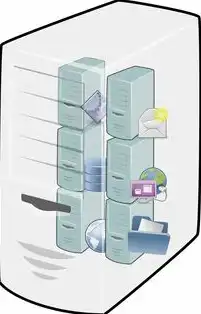
虚拟机与主机的网络连接问题通常涉及多个方面,包括网络配置、防火墙设置以及虚拟化软件本身的问题,以下是一些常见问题的分析和解决方案:,1. **网络配置错误**:,...
虚拟机与主机的网络连接问题通常涉及多个方面,包括网络配置、防火墙设置以及虚拟化软件本身的问题,以下是一些常见问题的分析和解决方案:,1. **网络配置错误**:, - 检查虚拟机和主机的网络适配器设置是否正确,确保它们都在同一个子网内,并且IP地址没有冲突。,2. **防火墙阻止通信**:, - 确保防火墙规则允许虚拟机和主机之间的通信,在Windows或Linux系统中,检查并调整防火墙设置以允许所需的端口和协议。,3. **虚拟化软件问题**:, - 如果使用的是VMware Workstation等虚拟化软件,可能需要更新到最新版本,或者尝试重启虚拟机管理程序。,4. **网络桥接设置不当**:, - 在某些情况下,虚拟机通过网络桥接连接到外部网络,如果桥接设置不正确,可能会导致网络不通,检查并重新配置网络桥接设置。,5. **DNS解析失败**:, - 如果虚拟机无法访问互联网,可能是由于DNS解析失败,确保虚拟机使用的DNS服务器是可用的,并且在虚拟机中添加了正确的DNS服务器地址。,6. **网络驱动程序问题**:, - 有时,虚拟机的网络驱动程序可能出现问题,尝试禁用并重新启用虚拟机的网络适配器,或者卸载并重新安装网络驱动程序。,7. **安全组或策略限制**:, - 如果虚拟机运行在一个受安全组管理的环境中,如VMware vSphere,确保虚拟机所在的集群或数据中心的网络策略允许必要的流量。,8. **硬件故障**:, - 排除法可以帮助确定问题是否由硬件故障引起,检查物理网络的连接是否正常,以及是否有其他设备在同一网络上出现类似问题。,通过逐步排查这些潜在问题,可以找到导致虚拟机与主机网络不通的具体原因,并采取相应的措施进行修复。
在当今数字化时代,虚拟化技术已经成为企业和个人提升计算资源利用率和灵活性的重要手段之一,在使用虚拟机(VM)的过程中,有时会遇到虚拟机与主机之间无法通信的问题,这个问题可能涉及到网络配置、防火墙设置以及虚拟网络适配器等多个方面,本文将深入探讨导致虚拟机与主机网络不通的原因,并提供一系列解决方案。
问题的初步诊断
确认网络连接状态
我们需要确认虚拟机的网络连接是否正常,可以通过以下步骤进行检查:
- 检查虚拟机的IP地址:确保虚拟机已分配了正确的IP地址,如果IP地址不正确,可能会导致网络通信失败。
- 测试虚拟机到主机的连通性:使用ping命令测试虚拟机是否能 ping 通主机,在虚拟机中执行
ping <主机IP>命令,观察是否有响应。 - 检查虚拟机网络设置:确保虚拟机的网络设置正确无误,包括子网掩码、默认网关等参数。
防火墙和网络安全策略
防火墙和网络安全策略可能会阻止虚拟机与主机的直接通信,需要检查以下几个方面:
- 检查防火墙规则:确保防火墙允许虚拟机与主机之间的必要端口通信,常见的端口有TCP/UDP 80(HTTP)、443(HTTPS)等。
- 检查安全组或ACL:如果使用的是云服务提供商的安全组或访问控制列表(ACL),请确保这些策略没有禁止虚拟机与主机的通信。
- 检查网络隔离:某些情况下,虚拟机可能被放置在不同的网络隔离区域,这会导致无法直接通信。
虚拟网络适配器的配置
虚拟网络适配器的配置不当也可能导致网络不通问题,需要注意以下几点:
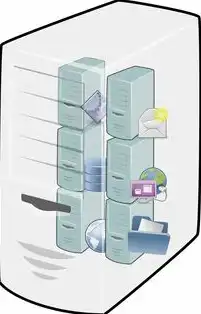
图片来源于网络,如有侵权联系删除
- 检查虚拟网卡类型:确保使用的虚拟网卡类型支持所需的网络协议和网络模式(如桥接模式、NAT模式等)。
- 检查虚拟网卡绑定:确保虚拟网卡已经正确绑定到相应的物理网卡上,在某些情况下,可能需要手动调整绑定关系。
- 检查虚拟交换机设置:虚拟交换机的设置也会影响虚拟机的网络行为,确保虚拟交换机的配置符合需求,并且与其他网络设备兼容。
常见问题的排查与修复
虚拟机无法获取IP地址
问题现象:
虚拟机启动后无法自动获取IP地址,导致无法上网或与其他设备通信。
解决方案:
- 检查DHCP服务器:确保虚拟机所在的网络中有可用的DHCP服务器,且虚拟机能够成功请求到IP地址。
- 手动指定IP地址:如果自动获取IP地址失败,可以尝试手动指定一个静态IP地址给虚拟机,以绕过DHCP过程。
- 检查网络接口卡驱动程序:某些老旧的网络接口卡驱动程序可能与虚拟化环境不兼容,导致无法正确识别网络设备,更新驱动程序至最新版本可能解决问题。
虚拟机与主机无法通信
问题现象:
虚拟机虽然能获得IP地址,但仍然无法与主机或其他外部设备进行通信。
解决方案:
- 检查路由表:确保虚拟机的路由表中包含了通往目标网络的条目,可以使用
route命令来查看和修改路由表。 - 检查ARP缓存:虚拟机可能存在错误的ARP缓存项,导致无法解析目标设备的MAC地址,清除ARP缓存或者重启虚拟机可能解决这个问题。
- 检查网络隔离:如果虚拟机位于不同的网络隔离区域,需要通过合适的网络策略(如VPN隧道)来实现跨区域的通信。
虚拟机无法访问互联网
问题现象:
虚拟机能够与主机通信,但不能访问外部的互联网资源。

图片来源于网络,如有侵权联系删除
解决方案:
- 检查DNS服务器设置:确保虚拟机的DNS服务器设置为有效且可用的域名解析服务器,可以使用
nslookup或dig工具验证DNS查询是否成功。 - 检查代理服务器设置:某些企业内部网络要求通过代理服务器访问互联网,需要在虚拟机的网络设置中添加正确的代理服务器信息。
- 检查防火墙规则:再次检查防火墙规则,确保允许虚拟机通过特定端口访问互联网,特别是对于HTTPS流量(端口443),需要特别注意。
高级故障排除技巧
使用网络抓包工具分析数据包
当遇到复杂的网络问题时,使用网络抓包工具(如Wireshark)可以帮助我们捕获和分析实际的数据包传输情况,通过观察数据包的发送和接收过程,我们可以更准确地定位问题所在。
- 捕获数据包:在虚拟机和主机之间开启Wireshark监听,记录一段时间内的数据包流量。
- 分析异常数据包:重点关注那些未
本文由智淘云于2025-03-15发表在智淘云,如有疑问,请联系我们。
本文链接:https://www.zhitaoyun.cn/1806689.html
本文链接:https://www.zhitaoyun.cn/1806689.html

发表评论